微信转发朋友圈的操作方法
1、登录微信,找到页面中”发现“。在发现的页面中,点击:朋友圈;
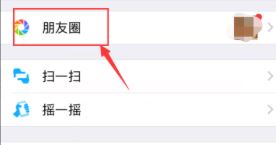
2、进入朋友圈,如果是一些文章,公众号的内容,可以直接点击打开,如图;
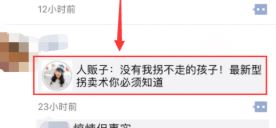
3、点击朋友的图文,进入后找到右上角三个点,点击;
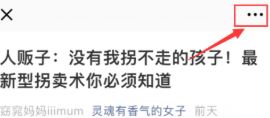
4、点击后页面会弹出一个窗口,点击:分享到朋友圈;
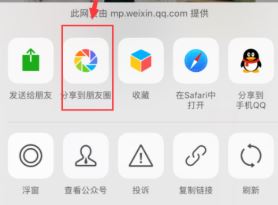
5、之后页面转到自己发朋友圈的状态,自己可以根据自己转发的内容发表自己的意见,点击:发表即可。这样就把别人的朋友圈图文转到自己的朋友圈!
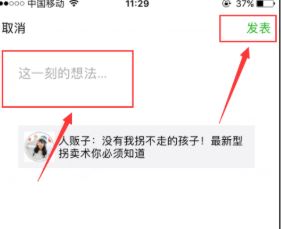
6、如果是照片文字或者视频的话,选择你需要转发的朋友圈文字,长按屏幕后点击复制。
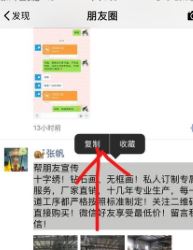
7、点击需要转发的图片,长按点击保存到自己手机相册里面;
8、最后即可发送朋友圈,点击文字下+号的位置,将刚刚保存到相册中的图片添加进入。然后点击发表
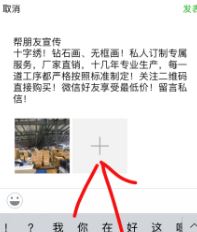
以上便是winwin7小编给大家分享介绍的微信转发朋友圈的操作方法!